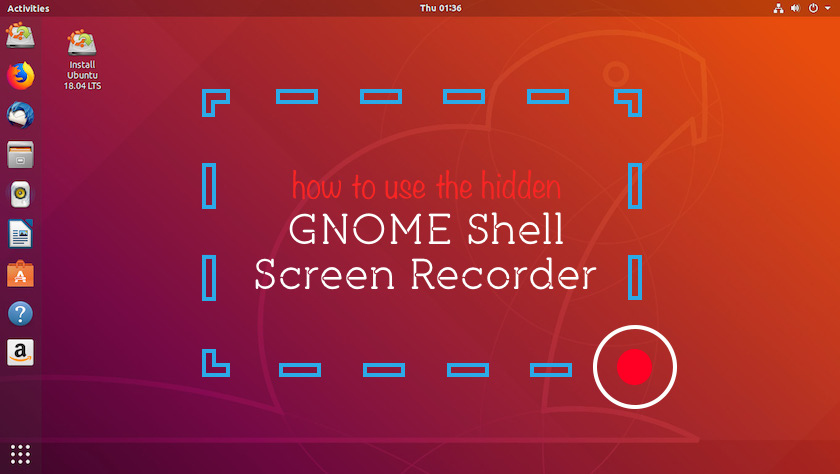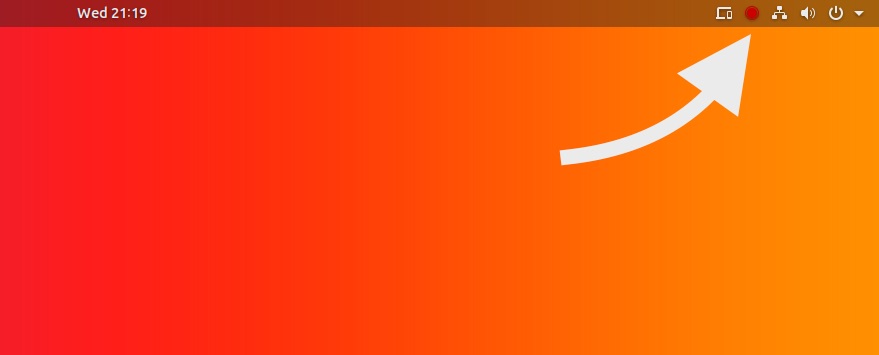使用此隐藏功能在 Ubuntu 上即时屏幕录制
您想录制Ubuntu桌面,但不知道使用哪个桌面屏幕录制工具?
您是否考虑过根本不使用它?
不要用奇怪的眼神看我;我保证这是有道理的!
您可能在 YouTube 上看到过视频,其中人们分享了 Linux 桌面的屏幕录制。想知道他们是如何做到的吗?你想加入其中吗?嗯,您可以并且不需要任何特殊工具或单独的屏幕捕获软件来完成此操作。
GNOME Shell 屏幕录像机
鲜为人知的事实:Ubuntu 中有一个内置屏幕录像机。
Ubuntu 带有内置的屏幕录像机,隐藏得很好
它作为 GNOME Shell 桌面的一部分包含在内,虽然它集成得很好,但它也隐藏得很好:没有应用程序启动器,没有菜单条目,也没有打开或关闭它的快速按钮。
相反,要访问 GNOME Shell 屏幕录像机,您需要按下手指弯曲的键盘快捷键(我们稍后将向您展示)。
一个基本的、“简洁”的屏幕录像机
GNOME Shell 屏幕记录器为您提供基本、简洁的屏幕捕获。它可以让您完整记录您的桌面……仅此而已。
它无法记录桌面的特定窗口或部分;它不录制音频或声音;它不会让您设置帧速率、编码格式或其他任何内容。
但是,如果您只想创建一个快速屏幕截图以在线共享或附加到错误报告(并且您不喜欢使用像 Peek 这样的 gif 录制工具),那么 GNOME Shell 屏幕录像机就是您的最佳选择。完美的。
桌面屏幕捕获在 Ubuntu 和 Fedora 以及使用 GNOME Shell 桌面环境的任何其他 Linux 发行版上的 GNOME Shell 中开箱即用。
截屏视频会自动以 WebM 格式保存到视频文件夹中。
视频文件名包括捕获的日期和时间,这在您连续进行多次录制时非常有用。
Ubuntu 上的即时屏幕捕获
您只需按以下键盘快捷键即可快速录制 Ubuntu 桌面(以及桌面上出现和发生的所有事情)并将其保存为视频:
Ctrl + Alt + Shift + R屏幕捕获将立即开始。
您将能够知道屏幕录制正在进行中,因为系统托盘区域中会出现一个小红点:
30 秒后自动停止录音。
您可以随时再次按截屏快捷键组合来停止录制:
Ctrl + Alt + Shift + R您的截屏视频会自动保存到您的主文件夹中的视频文件夹中。
增加屏幕录制时长
使用此方法的默认截屏长度仅为 30 秒,并不理想,特别是如果您计划制作较长的视频或需要演示特定的工作流程或功能。
通过使用终端应用程序修改以下gsettings字符串,可以手动增加截屏视频的持续时间:
gsettings set org.gnome.settings-daemon.plugins.media-keys max-screencast-length 60将“60”值替换为所需的长度(以秒为单位),例如 300 表示 5 分钟,600 表示 10 分钟,依此类推。
如果将该值设置为“0”,则没有时间限制。
请记住:您可以随时停止录制,无论您设置的时长如何。只需按您用来开始录制的键盘快捷键即可停止录制。
概括
如果您是高级用户或具有高度特定用例的人,您可能会发现 Ubuntu 中的集成屏幕录制工具太过简单,没有多大用处。
没有导出或编码控制,没有音频录制选项,并且该工具只能用于录制整个桌面,而不是特定的窗口、桌面或显示器。
值得庆幸的是,有一堆适用于 Linux 的全功能屏幕录像机应用程序,包括 Green Recorder、SimpleScreenRecorder 和 Kazam。
但不要不必要地忽视这个工具;对于快速剪辑、幕后花絮或演示,它仍然很有用。
如果您在 HiDPI/4K 屏幕上录制(像我一样),那么您可以在编辑中裁剪视频,并且仍然保持相当不错的质量。作为视频编辑过程的一部分,我不需要在屏幕捕获期间录制“音频”,因为我会单独录制配音。